動画サービスのU-NEXTでは最新作や指定の作品を視聴する際に、ポイントの消化が必要になります。
アカウント作成時に決済方法を設定するため、ポイントは購入後スグ利用できるようになる反面、何度か購入している内に実際に請求される金額がよくわからなくなってしまう・・・なんて事も。
後々予想外の請求を受けない為にも、ポイント購入(チャージ)をした後は明細を確認するようにしたいですね。
そこで、この記事ではU-NEXTで明細(ポイント購入・利用履歴)や請求金額を確認する方法を紹介します。
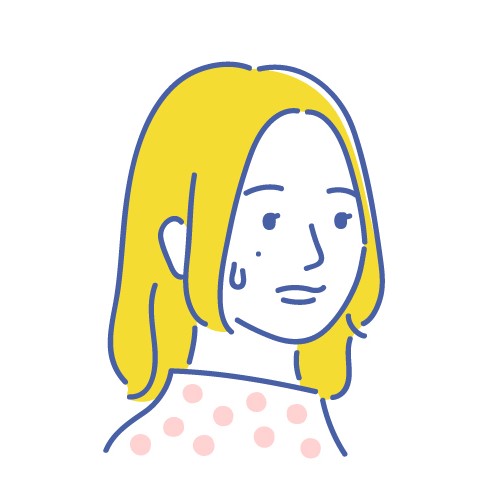

大丈夫!今月利用分の内訳と金額を見れるページがあるんだ。トップページから3クリックほどで見れるよ。
※明細・請求金額はU-NEXTアプリから確認することはできません。ブラウザでの確認が必要になります。
目次
U-NEXTのポイント明細・請求金額を確認する方法
U-NEXTの明細・請求金額を確認できるのは親アカウントのみです。もし子アカウントでログインしているようであれば、親アカウントに切り替えましょう。
親・子アカウントを切り替える手順はコチラ
U-NEXTで明細・請求金額を確認するまでの流れは下記の通り。とても簡単なので試してみてくださいね。
- U-NEXTのトップページを開き、メニューから「設定・サポート」を選択する
- 「お客様サポート」内にある「購入明細の確認」または「請求金額の確認」をクリック
- それぞれのページで詳細を確認
U-NEXTで購入明細を確認する手順
↓まずはU-NEXTにアクセス、ログイン後のトップページで左上にある「設定・サポート」をクリックします。

↓該当箇所の拡大画像です。赤枠内の項目ですね。
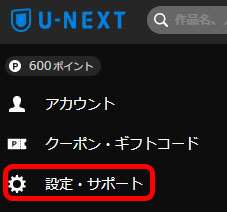
↓「設定・サポート」ページに「お客様サポート」という一覧があるので、そのうちの「購入明細の確認」をクリックしましょう。
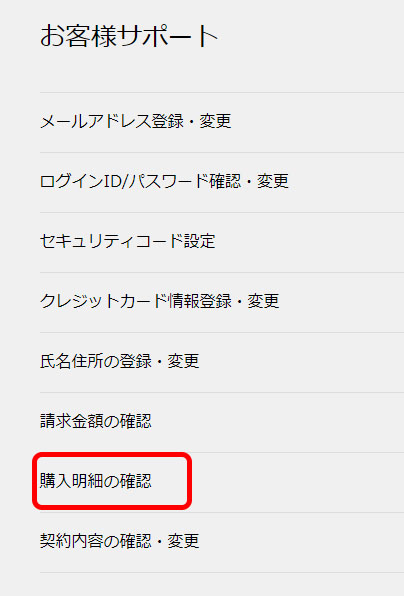
↓「購入明細の確認」の詳細が表示されました。
この画面で当月・過去に購入したポイントの内訳&合計金額を確認することができます。
ページを開いた時点ではデータは最新月に設定されているので、過去の履歴を見たい時は「〇〇年〇〇月ご利用分」のドロップダウンメニューをクリックして選択を行いましょう。
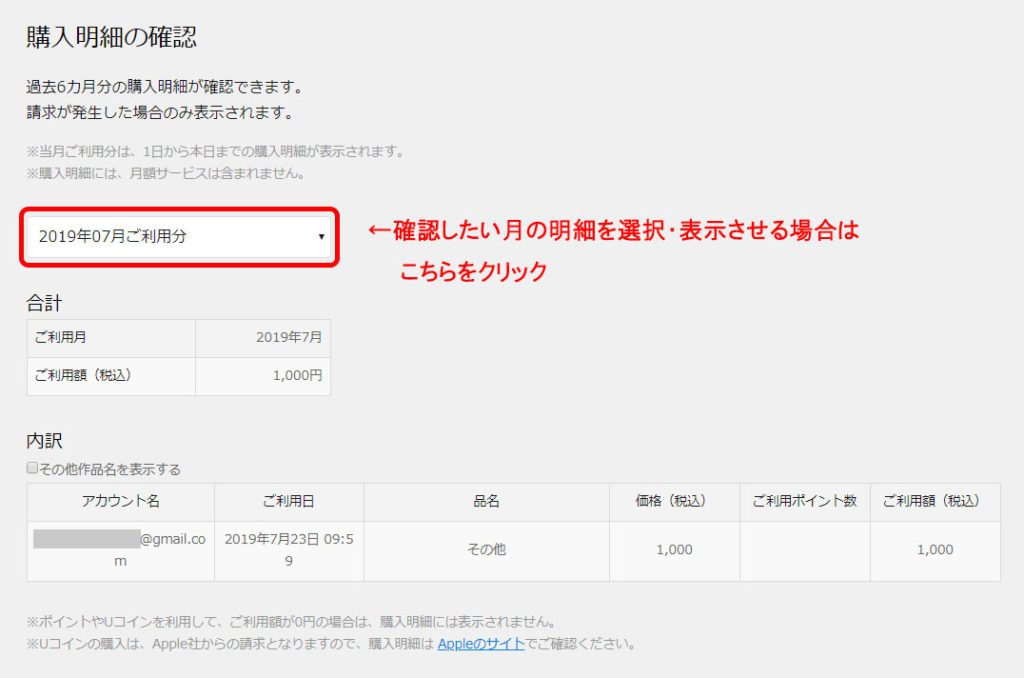

見放題サービスの月額利用料は表示されません。このページに表示されている金額+月額利用料が実際に請求される金額になります。
U-NEXTで請求金額の確認を行う場合
明細を確認する場合と同じようにU-NEXTのトップページを開き、画面左上にある「設定・サポート」をクリックします。
↓「設定・サポート」ページ内に「お客様サポート」という項目があるので、そのうちの「請求金額の確認」をクリックしましょう。
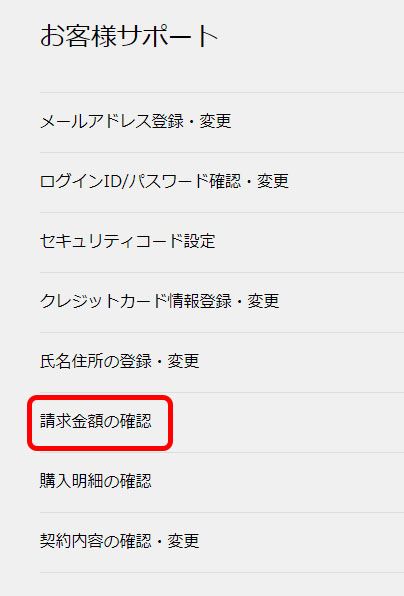
↓「請求金額の確認」画面に移りました。
ここでは過去6か月間で、実際に請求された金額(確定済みの金額)を確認することができます。
U-NEXTの料金は後払いなので、7月にこのページにアクセスした場合は6月までの請求金額が表示される仕組みになっています。

購入明細の確認」「請求金額の確認」どちらも同じページ(設定・サポート)にあるので同時に確認が可能です。
U-NEXTの購入履歴・明細について確認したいポイント
・iOS対応の「Uコイン」の明細はAppleのサイトで確認する
・その月にポイント購入・利用がない場合は明細には表示されない
今回「購入明細の確認」「請求金額の確認」2つのページを紹介したのですが、ここで表示されるのはブラウザ・Androidで購入できる「U-NEXTポイント」だけです。
iOS対応のU-NEXTアプリで対応する「Uコイン」の購入明細を見る場合はAppleのサイトにログインして確認する必要があります。
また、U-NEXTをApple内で契約しているわけではないので、月額利用料はAppleの明細には表示されません。
最後に、その月に利用したU-NEXTポイント・Uコインが0円の場合、明細には表示されないようです。月額利用料がある場合はそちらだけの支払いになります。
まとめ
今回はU-NEXTの明細と購入履歴の確認方法に関する解説でした。
その月にかかる料金を自分で把握できているようであれば逐一確認する必要はありませんが、ポイントチャージが多い時には「購入明細の確認」ページを見ると良いでしょう。
U-NEXTの料金は末締め・翌月1日確定なので、月の半ば~月末に一度明細に目を通すのがおススメです。

★登録方法についてはこの記事の下の方で紹介しています!
U-NEXTに登録する方法。3分で登録完了!しかも初回登録は31日間無料。
★登録後の解約方法はこちら(U-NEXTの公式ページ)へどうぞ。
【U-NEXTのまとめ】
[/col2]



















